三维建模软件怎么设置区域的背景颜色
三维建模软件怎么设置区域的背景颜色
调整三维建模软件绘图区域的背景颜色是一项重要的个性化设置,下面小编将给大家介绍执行这一设置的操作方法,有需要的小伙伴不要错过哦!
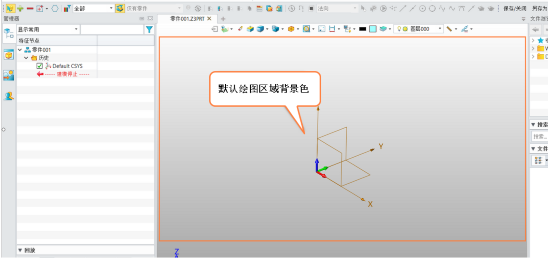
1.首先,打开中望3D软件,在软件界面的右上角,查找并点击【配置】选项;然后在配置菜单中,找到并点击【背景色】选项。这将打开一个新的窗口,允许你调整绘图区域的背景颜色。
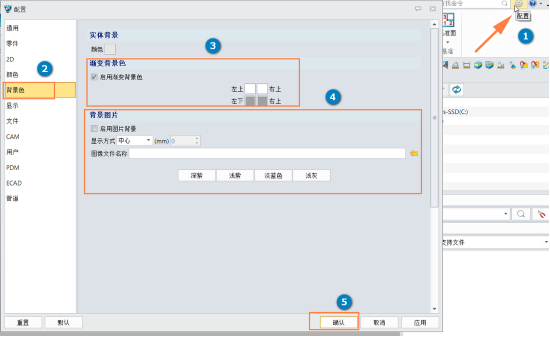
2.一旦进入背景色设置窗口,就能够看到两种主要的模式:【渐变背景色】和【背景图片】。
(1)渐变背景色:如果选择这个模式,你可以设置一个渐变色作为绘图区域的背景。通常,你需要指定两个颜色点,软件会在它们之间创建一个平滑的过渡。
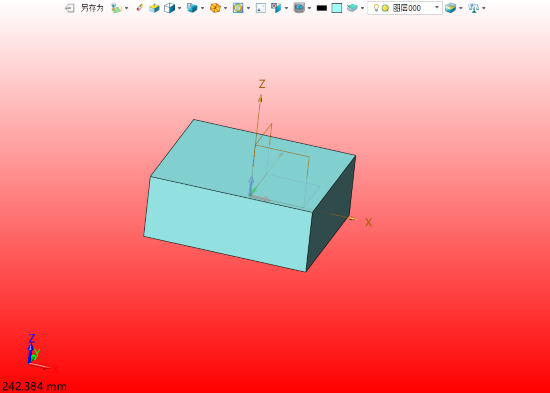
(2)背景图片:另一种选择是使用自定义的背景图片。这意味着你可以上传一个图像文件,将其用作绘图区域的背景。
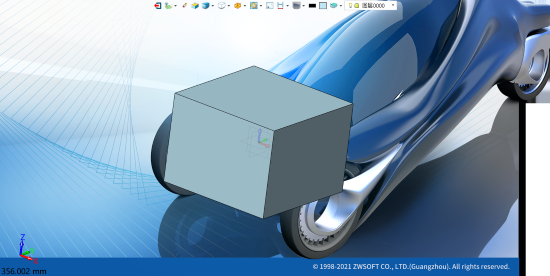
3.在完成背景颜色的调整后,记得保存设置,点击对话框中的【确定】按钮即可。
通过上述步骤,我们就可以个性化定制三维建模软件中绘图区域的背景颜色,使其更符合自身的审美偏好或工作需求,你学会了吗?如想获取更多三维建模软件的相关教程,中望官网将是一个不容错过的好帮手!
推荐阅读:国产三维建模软件
推荐阅读:CAD怎么创建面域



























